Kuinka poistaa Windows 10 käytöstä ja muuttaa tuoteavain
Aktivointi on suojamekanismi, joka on toteutettu Windows 10:ssä ja aiemmissa versioissa piratismia vastaan. Se ilmestyi ensimmäisen kerran Windows XP: ssä, ja se on olemassa erilaisilla muutoksilla ja parannuksilla Windows Vistassa, Windows 7:ssä, Windows 8:ssa ja Windows 10:ssä. Kun aktivointi onnistuu, se yleensä osoittaa, että Windows-kopiosi on aito. Joskus sinun on ehkä deaktivoitava Windows 10 -kopiosi, jotta voit siirtää lisenssisi toiseen tietokoneeseen. Näin voit poistaa Windows 10 -kopiosi käytöstä.
Mainos
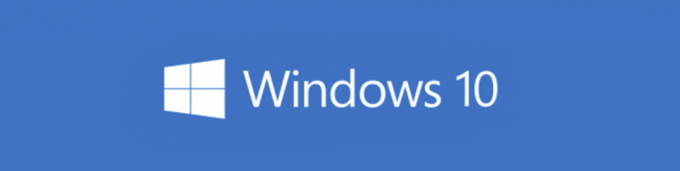 Aktivointi varmistaa, että Windows-kopiotasi ei käytetä useammilla laitteilla kuin lisenssi sallii. Jos aiot myydä tai luovuttaa tietokoneesi, mutta haluat säilyttää Windows 10:n asennettuna, se kannattaa poistaa käytöstä. Deaktivointi on hyödyllistä myös, jos haluat käyttää tuoteavainta toisessa tietokoneessa ja lopettaa sen käytön nykyisessä tietokoneessa.
Aktivointi varmistaa, että Windows-kopiotasi ei käytetä useammilla laitteilla kuin lisenssi sallii. Jos aiot myydä tai luovuttaa tietokoneesi, mutta haluat säilyttää Windows 10:n asennettuna, se kannattaa poistaa käytöstä. Deaktivointi on hyödyllistä myös, jos haluat käyttää tuoteavainta toisessa tietokoneessa ja lopettaa sen käytön nykyisessä tietokoneessa.Tässä artikkelissa näemme, kuinka Windows 10 poistetaan käytöstä poistamalla tuoteavain. Lisäksi näemme, kuinka sen sijaan asennetaan toinen tuoteavain.
Vastaanottaja poista Windows 10 poistamalla tuoteavain, sinun on tehtävä seuraava:
- Avata korotettu komentokehote.
- Kirjoita tai liitä seuraava komento:
slmgr /upk

- Odota, kunnes komento lopettaa työnsä. Lopussa näet seuraavan viestin:

Windows 10 poistetaan käytöstä. Voit käydä Asetukset-sovelluksessa ja katsoa "Aktivointi"-sivua ja tarkistaa aktivointitilan. Se näyttää tältä: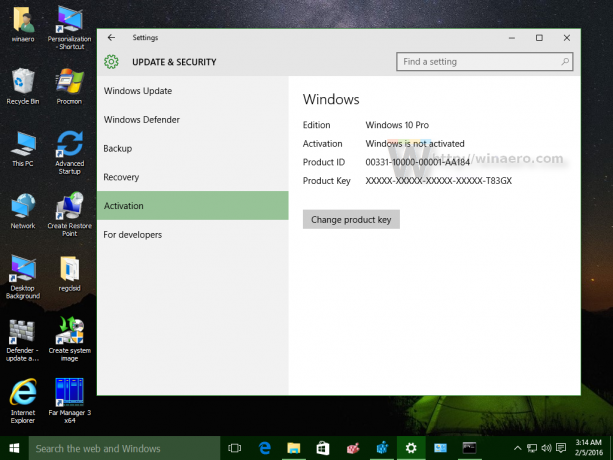

Kun poistat Windows 10:n käytöstä, saatat olla kiinnostunut tuoteavaimen tyhjentäminen rekisteristä joten sitä ei voi tarkastella erityisillä sovelluksia ja skriptejä.
Muista, että jos saavutat online-aktivointirajan, esim. aktivoimalla monia tietokoneita samaa avainta, saatat joutua aktivoimaan Windows-kopiosi puhelimitse, koska online-aktivointi tekee sen epäonnistua.
Jos haluat asentaa uuden tuoteavaimen, sinun on kirjoitettava seuraava komento korotettuun komentokehotteeseen:
slmgr -ipk uusi-tuote-avain
Meillä on mukava artikkeli, joka kattaa tämän prosessin yksityiskohtaisesti: Windows 10 -tuoteavaimen vaihtaminen.

